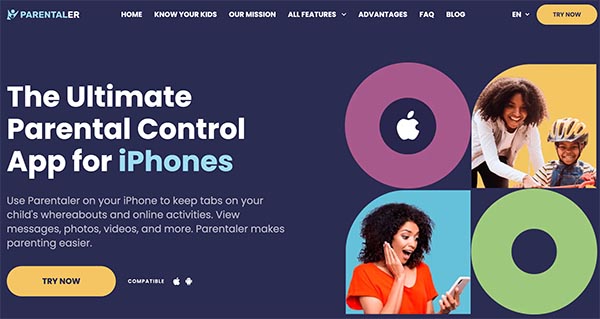Είναι το παιδί σας σε εκείνη την ηλικία που είναι συνεχώς κολλημένο στο τηλέφωνό του και στέλνει μηνύματα για όλη την ημέρα; Φυσικά, αυτό είναι σχεδόν οικείο θέαμα για τους γονείς με μικρά παιδιά και εφήβους.
Σύμφωνα με στοιχεία από το CDC, ο μέσος έφηβος ξοδεύει πάνω από 5 ώρες καθημερινά στις συσκευές του και αυτός ο χρόνος είναι υπεραρκετός για να εκτεθεί σε κινδύνους όπως ο διαδικτυακός εκφοβισμός, οι διαδικτυακές απάτες και άλλες μορφές διαδικτυακής κακοποίησης.
Φυσικά, η δυνατότητα ελέγχου της δραστηριότητάς τους κρατά τους γονείς ένα βήμα μπροστά και τους βοηθά να προστατεύσουν τα παιδιά τους από την επιβλαβή πλευρά του διαδικτύου. Ωστόσο, το κόλπο έγκειται στο να γνωρίζουν πώς να παρακολουθούν και να ελέγχουν τι κάνουν και σε ποιον στέλνουν μηνύματα. Για να το πετύχετε αυτό, η δημοσίευσή μας θα σας καθοδηγήσει στο πώς να περιορίσετε ποιος μπορεί να στέλνει μηνύματα στο iPhone του παιδιού σας.
Μπορείτε να βάλετε γονικό έλεγχο στα μηνύματα κειμένου του iPhone;
Η απλή απάντηση είναι ναι! Ωστόσο, εξακολουθούν να υπάρχουν ορισμένοι περιορισμοί ως προς τον βαθμό στον οποίο οι γονείς μπορούν να ελέγχουν τις συσκευές iPhone των παιδιών τους.
Χάρη στην ενημέρωση IOS 13.3 της Apple, οι γονείς έχουν πλέον τη δυνατότητα όχι μόνο να παρακολουθούν το χρόνο οθόνης του παιδιού τους, αλλά και να θέτουν όριο επικοινωνίας σε συγκεκριμένες ώρες. Η λειτουργία αυτή είναι απλή και ισχύει για το FaceTime, τις κλήσεις και τα μηνύματα, ανάλογα με τις ρυθμίσεις που εφαρμόζονται.
Για παράδειγμα, αν οι γονείς δεν θέλουν τα παιδιά τους να στέλνουν μηνύματα ή να τηλεφωνούν μετά τις 8 μ.μ., το όριο επικοινωνίας στο iPhone τους επιτρέπει αυτό το προνόμιο. Το μόνο που έχουν να κάνουν είναι να βρουν τη "Λειτουργία Apple Screen Time" στις "Ρυθμίσεις" και να εφαρμόσουν τα όρια ανάλογα. Με αυτόν τον νέο έλεγχο, τα παιδιά μπορούν ακόμα να στέλνουν μηνύματα, να καλούν και να κάνουν FaceTime ελεύθερα κατά τη διάρκεια του επιτρεπόμενου χρόνου χρήσης. Οι περιορισμοί ενεργοποιούνται αυτόματα μόνο όταν συμπληρωθεί ο προβλεπόμενος χρόνος διακοπής.
Πώς να περιορίσετε τα μηνύματα στο iPhone
Με τις νέες και επερχόμενες αναβαθμίσεις του IOS, ο περιορισμός των μηνυμάτων στα iPhones δεν ήταν ποτέ ευκολότερος. Επιπλέον; Λοιπόν, το γεγονός ότι υπάρχει μια επιλογή τρόπων για να το κάνετε αυτό το καθιστά ακόμη λιγότερο δύσκολο.
Από το όριο επικοινωνίας του iPhone μέχρι υπηρεσίες παρακολούθησης όπως το Parentaler, οι γονείς μπορούν κυριολεκτικά να έχουν τον έλεγχο των συνηθειών των παιδιών τους όσον αφορά την αποστολή μηνυμάτων στα χέρια τους. Ωστόσο, κάθε μέθοδος λειτουργεί διαφορετικά και η γνώση του τρόπου εφαρμογής τους μπορεί να βοηθήσει τους χρήστες να διασφαλίσουν επιτυχημένες ρυθμίσεις περιορισμού.
Parentaler - Καλύτερος περιορισμός μηνυμάτων σε ένα iPhone
Το Parentaler είναι μια διαδικτυακή υπηρεσία παρακολούθησης που προσφέρει κορυφαίες λειτουργίες γονικού ελέγχου στους χρήστες και τους επιτρέπει την απρόσκοπτη διαχείριση του χρόνου οθόνης του παιδιού τους. Με στόχο τη δημιουργία ενός ασφαλέστερου περιβάλλοντος, ειδικά για τα παιδιά που μαθαίνουν ακόμα να γράφουν ανεξάρτητα. Το εργαλείο Parentaler προσφέρει στους γονείς τη δυνατότητα να θέτουν όρια επικοινωνίας σε συσκευές iPhone και Android, ενώ παράλληλα παρακολουθούν το τι και τι όχι της χρήσης του τηλεφώνου και των διαδικτυακών δραστηριοτήτων των παιδιών τους.
Parentaler προσφέρει:
- Παρακολούθηση επικοινωνίας.
- Γενική παρακολούθηση συσκευών και απομακρυσμένη παρακολούθηση.
- Περιορισμοί και φίλτρα περιεχομένου.
- Έλεγχος του χρόνου οθόνης.
Ίσως, με αυτά τα χαρακτηριστικά, μπορείτε τώρα να διασφαλίσετε με επιτυχία την ασφάλεια και την ηλεκτρονική ασφάλεια των παιδιών σας, παρακολουθώντας την ψηφιακή τους παρουσία. Με το Parentaler, μπορείτε να έχετε πρόσβαση και να ελέγχετε όλους τους τύπους πληροφοριών στις συσκευές iPhone του παιδιού σας.
Από τα αρχεία καταγραφής κλήσεων, τις επαφές, τα ημερολόγια και τα επερχόμενα γεγονότα μέχρι τα κείμενα και τις συνομιλίες σε πλατφόρμες κοινωνικής δικτύωσης όπως το WhatsApp, το Instagram, το Facebook, το TikTok και άλλες πλατφόρμες, το Parentaler τα βλέπει όλα. Διαθέτει ακόμη και μια λειτουργία καταγραφής πλήκτρων που καταγράφει κάθε πληκτρολόγηση, φιλτράρει συγκεκριμένες λέξεις-κλειδιά και σας ειδοποιεί όταν εμφανίζονται.
Η λειτουργία περιορισμού σάς επιτρέπει να τα προστατεύετε από το περιεχόμενο για ενήλικες και τις μη λογοκριμένες σελίδες στο διαδίκτυο. Δεν θέλετε να επισκέπτονται ορισμένους ιστότοπους, παρακολουθώντας επιλεγμένα βίντεο ή παίζοντας ανθυγιεινά παιχνίδια, μπορείτε απλά να τα μπλοκάρετε εξ αποστάσεως με το Parentaler.
Πώς να χρησιμοποιήσετε το Parentaler
Παρά τις εκπληκτικές λειτουργίες και τις συμβουλές για το πώς να περιορίσετε το παιδί σας να στέλνει μηνύματα στο iPhone, το καλύτερο πράγμα για το Parentaler εξακολουθεί να είναι το γεγονός ότι είναι εξαιρετικά εύκολο στη χρήση. Θέλετε να παρακολουθείτε τη συσκευή του παιδιού σας ή να ορίσετε όρια επικοινωνίας στο iPhone του με το Parentaler; Ακολουθεί ένας οδηγός βήμα προς βήμα για εσάς. Δείτε πώς μπορείτε να περιορίσετε τα μηνύματα στο iPhone με το Prentaler:
- Πηγαίνετε στο parentaler.com
- Κάντε κλικ στο εικονίδιο "Δοκιμάστε τώρα".
- Εισάγετε τη διεύθυνση email σας για να εγγραφείτε.
- Εισάγετε τα στοιχεία του παιδιού σας για συγκεκριμένες υπηρεσίες.
- Επιλέξτε ένα σχέδιο.
- Επιλέξτε όποια λειτουργία θέλετε ή ακολουθήστε τις λεπτομερείς οδηγίες που αποστέλλονται στο email σας.
Ρύθμιση ορίου επικοινωνίας iPhone
Το όριο επικοινωνίας του iPhone είναι ένα παρόμοιο εργαλείο. Ωστόσο, σε αντίθεση με το Parentaler, αυτό το εργαλείο επικεντρώνεται στο να βοηθήσει τους γονείς να παρακολουθούν και να ελέγχουν ποιους καλούν ή στέλνουν μηνύματα τα παιδιά τους. Η λειτουργία περιλαμβάνει ρυθμίσεις χρόνου οθόνης και χρόνου διακοπής, με περιορισμούς ειδικά για το καθένα. Οι γονείς μπορούν να περιορίσουν τα όρια επικοινωνίας του παιδιού τους σε γενικές επαφές ή συγκεκριμένες ομάδες κατά τη διάρκεια του χρόνου οθόνης και να επιλέξουν τις επαφές και τις γραμμές έκτακτης ανάγκης μόνο κατά τη διάρκεια του χρόνου αναμονής. Δείτε πώς να ρυθμίσετε το όριο επικοινωνίας στις συσκευές iPhone.
- Μεταβείτε στην ενότητα Ρυθμίσεις της συσκευής iPhone του παιδιού σας.
- Στη συνέχεια, μεταβείτε στην επιλογή "Χρόνος οθόνης".
- Επιλέξτε "Όρια επικοινωνίας".
- Μόλις κάνετε κλικ σε αυτό, μπορείτε να ρυθμίσετε τα όρια του χρόνου οθόνης και του χρόνου διακοπής λειτουργίας με βάση τις προτιμήσεις σας.
Ενεργοποίηση του Downtime στο iPhone
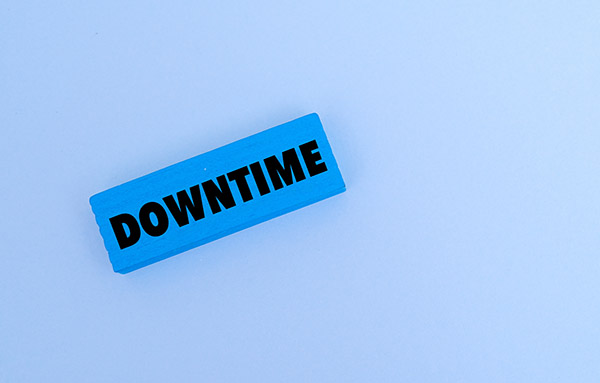
Άλλο πράγμα είναι να θέτετε όρια επικοινωνίας και άλλο να καταλαβαίνετε τη σημασία της επαφής διακοπής και να ξέρετε πώς να τα ενεργοποιείτε. Δεδομένου ότι δεν μπορείτε να αφήνετε πάντα τα τηλέφωνα σε μια συγκεκριμένη λειτουργία, δείτε πώς μπορείτε να ενεργοποιήσετε τον χρόνο διακοπής στο iPhone του παιδιού σας.
- Πρέπει να επιλέξετε την επιλογή Χρόνος οθόνης από την οθόνη Όρια επικοινωνίας.
- Μετακινηθείτε προς τα κάτω και πατήστε στο Downtime.
- Επιλέξτε την επιλογή μεταξύ των επιλογών Ενεργοποίηση διακοπής λειτουργίας μέχρι αύριο και Προγραμματισμός διακοπής λειτουργίας.
Σημειώστε ότι το Χρονοδιάγραμμα Downtime επιλογή σας επιτρέπει να επιλέξετε την ακριβή ώρα και τις ημέρες κατά τις οποίες ενεργοποιείται και απενεργοποιείται η λειτουργία διακοπής λειτουργίας.
Συμπέρασμα
Τα παιδιά συχνά μπερδεύονται σχετικά με το πότε και πώς να χρησιμοποιούν τα τηλέφωνά τους με ασφάλεια, ιδίως όταν στέλνουν μηνύματα. Γνωρίζοντας πώς να εισαγάγετε όρια επικοινωνίας για το ποιος μπορεί να στέλνει μηνύματα στο iPhone του παιδιού σας, έρχεστε πιο κοντά στην εξασφάλιση ενός ασφαλούς περιβάλλοντος χρήσης του τηλεφώνου για το παιδί σας.
ΣΥΧΝΈΣ ΕΡΩΤΉΣΕΙΣ
Το όριο επικοινωνίας στο iPhone βοηθά τους γονείς να παρακολουθούν ποιος και πότε επιτρέπεται στα παιδιά τους να καλούν με μήνυμα ή να κάνουν FaceTime. Αυτή η λειτουργία βοηθά να διασφαλιστεί ότι τα μικρά παιδιά μαθαίνουν να χρησιμοποιούν τις συσκευές iPhone για να επικοινωνούν σωστά υπό το άγρυπνο βλέμμα των γονέων τους.
Το Downtime είναι η λειτουργία στο πλαίσιο της ρύθμισης του χρόνου οθόνης της Apple που επιτρέπει περιορισμούς και συγκεκριμένους περιορισμούς στη χρήση του τηλεφώνου κατά τη διάρκεια συγκεκριμένων περιόδων. Αυτή η λειτουργία συνήθως περιορίζει τι επιτρέπεται να έχει πρόσβαση ένας χρήστης και συνήθως χρησιμοποιείται για να μειώσει την απόσπαση της προσοχής σε μικρούς χρήστες.
Τόσο ο χρόνος οθόνης όσο και ο χρόνος διακοπής λειτουργίας είναι χαρακτηριστικά των συσκευών iPhone που επιτρέπουν διαφορετικές δόσεις χρήσης του τηλεφώνου. Ο χρόνος οθόνης επιτρέπει στους χρήστες σχεδόν απεριόριστη πρόσβαση και χρήση των συσκευών τους. Το Downtime, από την άλλη πλευρά, εισάγει διάφορους περιορισμούς και τους περιορίζει σε ελεγχόμενη χρήση όταν είναι ενεργοποιημένο.
Οι επαφές διακοπής λειτουργίας είναι οι επιλεγμένες επαφές στις οποίες ο χρήστης επιτρέπεται να καλεί, να στέλνει μηνύματα ή να κάνει FaceTime κατά τη διάρκεια προγραμματισμένων περιόδων διακοπής λειτουργίας.